Hướng dẫn chi tiết cài đặt bàn phím tiếng Hàn trên Windows
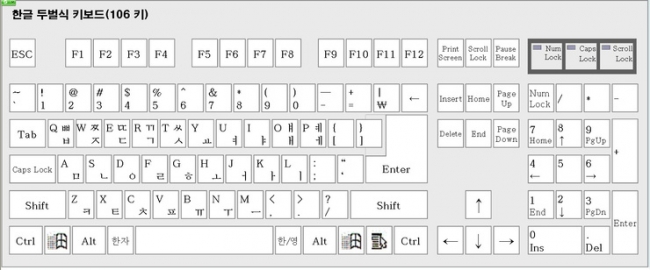
Là một người phải sử dụng thường xuyên ngoại ngữ như tiếng Hàn, bạn chắc chắn sẽ cần những hướng dẫn chi tiết dưới đây.
Trong trường hợp đang học hay sử dụng tiếng Hàn, bạn sẽ rất cần chuyển đổi ngôn ngữ từ hệ la tinh sang những ký tự trong ngôn ngữ Hàn. Việc cài đật bàn phím tiếng Hàn là cực kỳ cần thiết. Những hướng dẫn dưới đây dành cho hệ điều hành Windows 10, áp dụng tương tự trên Windows 7 và 8. Nguyên nhân là bàn phím Tiếng Hàn ảo thuộc bộ công cụ nhập liệu Microsoft IME và đặc biệt là có sẵn trong các phiên bản hệ điều hành Windows.
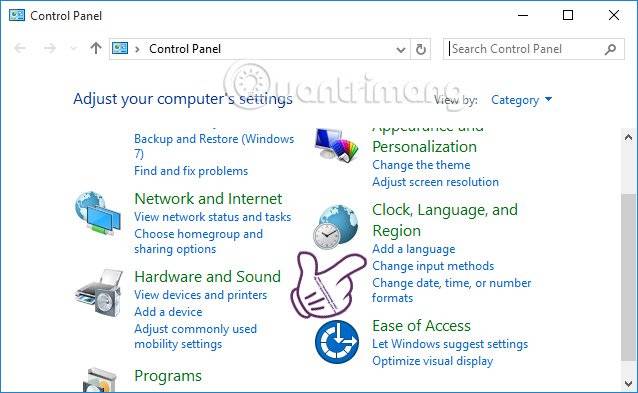
Bước 1: Mở Control Panel trên máy tính. Chọn Clock, Language & Region.
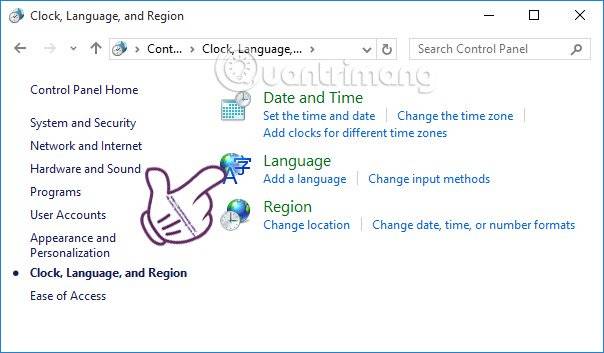
Bước 2: Vì cần cài đặt ngôn ngữ tiếng Hàn nên bạn nhấp chọn Language. Ngay sau đó, màn hình sẽ hiện lên giao diện mới. Bạn cần chọn Add a language. Mục đích của thao tác này là thêm bàn phím ngôn ngữ cho máy tính.
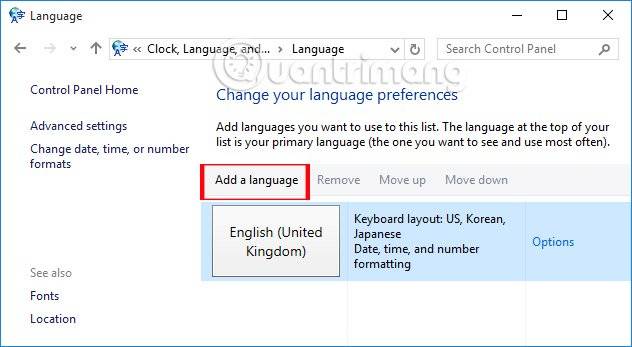
Bước 3: Sau khi nhấn Add a language, bạn cần tìm ngôn ngữ là tiếng Hàn để lựa chọn, nhấn Add. Ngôn ngữ bàn phím tiếng Hàn công cụ nhập liệu Microsoft IME sẽ xuất hiện trong danh sách ngôn ngữ bàn phím cho hệ điều hành Windows.
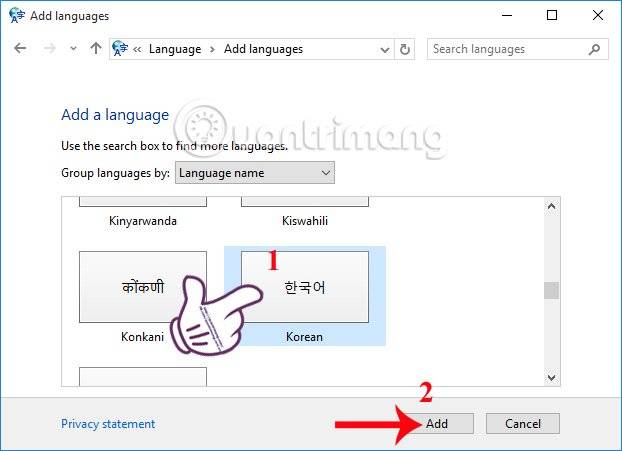
Bước 4: Trở ra màn hình, dưới Taskbar nhấn chọn biểu tượng Language bar và đổi ngôn ngữ bàn phím sang Korean Microsoft IME.
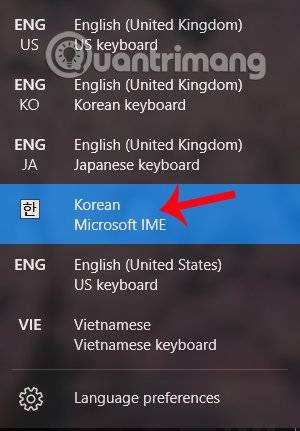
Bước 5: Sử dụng bàn phím ảo On-Screen Keyboard bằng cách nhập trên thanh tìm kiếm để làm quen với cách sắp xếp các ký tự. Có thể viết trực tiếp tiếng Hàn trên bàn phím ảo.
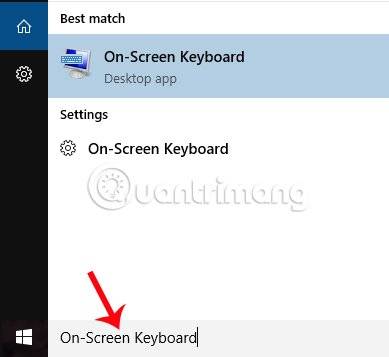
Bước 6: Mở công cụ soạn thảo bạn cần dùng, trên thanh Taskbar chuyển chế độ gõ tiếng Hàn. Chuyển ngôn ngữ sang Korean, nhấp chuột phải vào chữ A để chọn Hanja Convert.
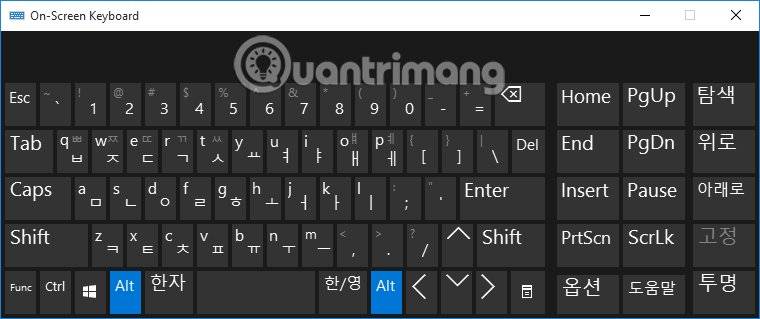
Đây là các thao tác căn bản để bạn hoàn thành.
Theo: Destiny Prime
Nguồn: techz.vn









